Heim >System-Tutorial >Windows-Serie >So aktivieren Sie Windows nach Ablauf_Tutorial zur Aktivierung von Windows nach Ablauf
So aktivieren Sie Windows nach Ablauf_Tutorial zur Aktivierung von Windows nach Ablauf
- WBOYWBOYWBOYWBOYWBOYWBOYWBOYWBOYWBOYWBOYWBOYWBOYWBnach vorne
- 2024-03-20 14:30:271610Durchsuche
Der PHP-Editor Zimo bietet Ihnen ein Tutorial zur Lösung des Problems mit der abgelaufenen Windows-Aktivierung. Bei der Verwendung von Windows-Systemen läuft das System manchmal ab und muss erneut aktiviert werden, was für Benutzer Unannehmlichkeiten mit sich bringt. In diesem Artikel erfahren Sie im Detail, wie Sie ein abgelaufenes Windows-System aktivieren, sodass Sie dieses Problem problemlos lösen und weiterhin die Funktionen und Dienste des Systems nutzen können. Folgen Sie diesem Tutorial und erwecken Sie Ihr Windows-System wieder zum Leben!
1. Klicken Sie zunächst auf dem Computer-Desktop auf das Startmenü in der unteren linken Ecke, wählen Sie „Einstellungen“ aus und geben Sie „Update und Sicherheit“ ein. 2. Geben Sie auf der Benutzeroberfläche „Update und Sicherheit“ „Aktivierung“ ein und klicken Sie auf Produktkennwortschlüssel ändern
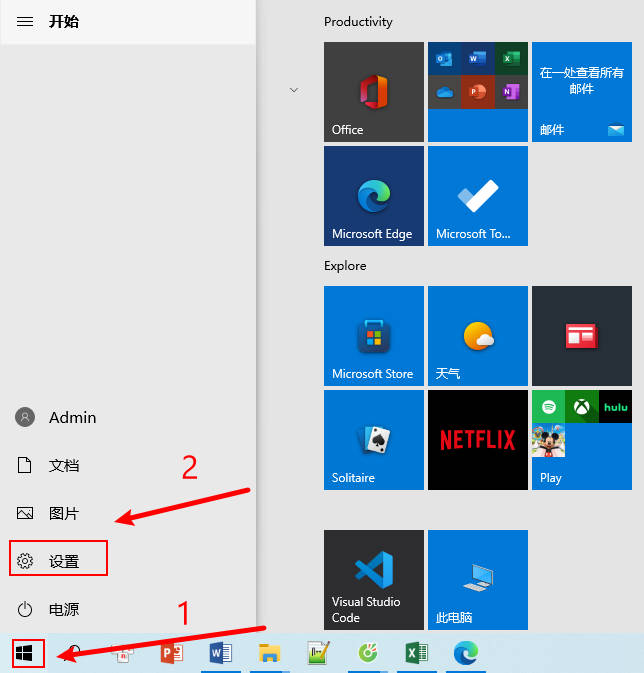
3. Suchen Sie schließlich die Option zur Eingabe des Produktschlüssels, klicken Sie darauf, geben Sie den Produktschlüssel ein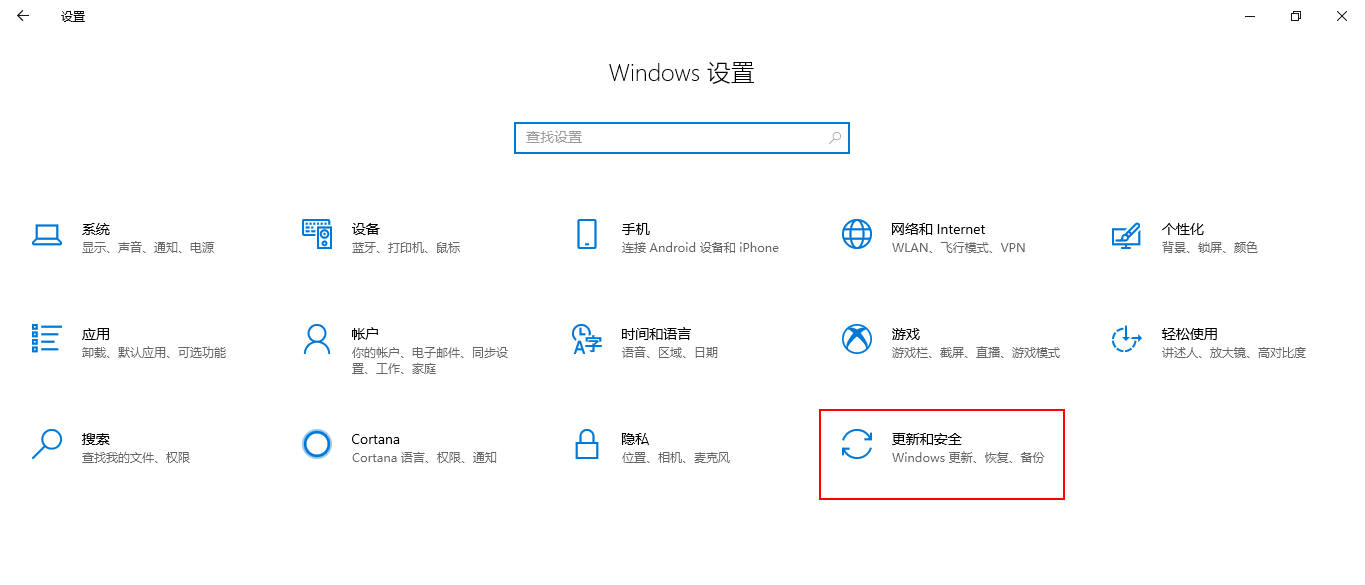
Zusammenfassung: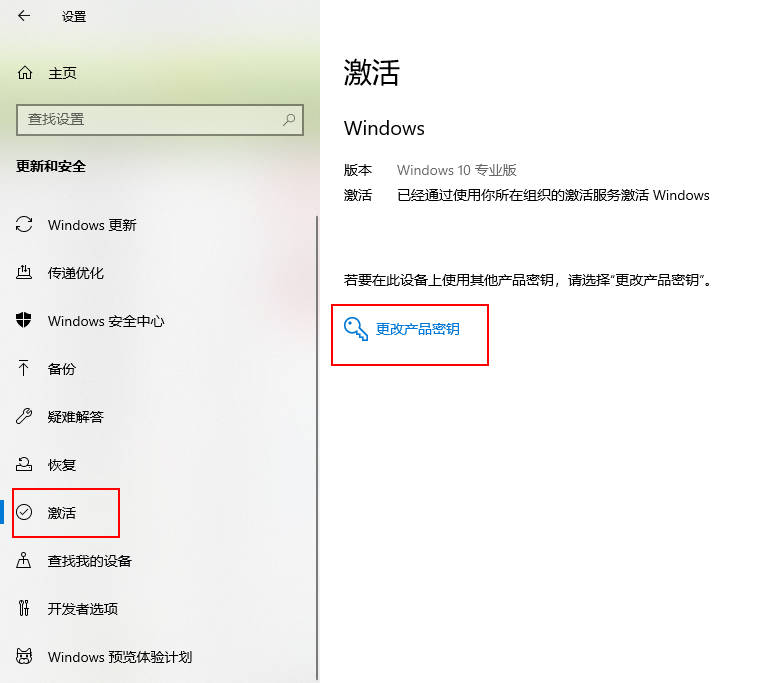
Das obige ist der detaillierte Inhalt vonSo aktivieren Sie Windows nach Ablauf_Tutorial zur Aktivierung von Windows nach Ablauf. Für weitere Informationen folgen Sie bitte anderen verwandten Artikeln auf der PHP chinesischen Website!

